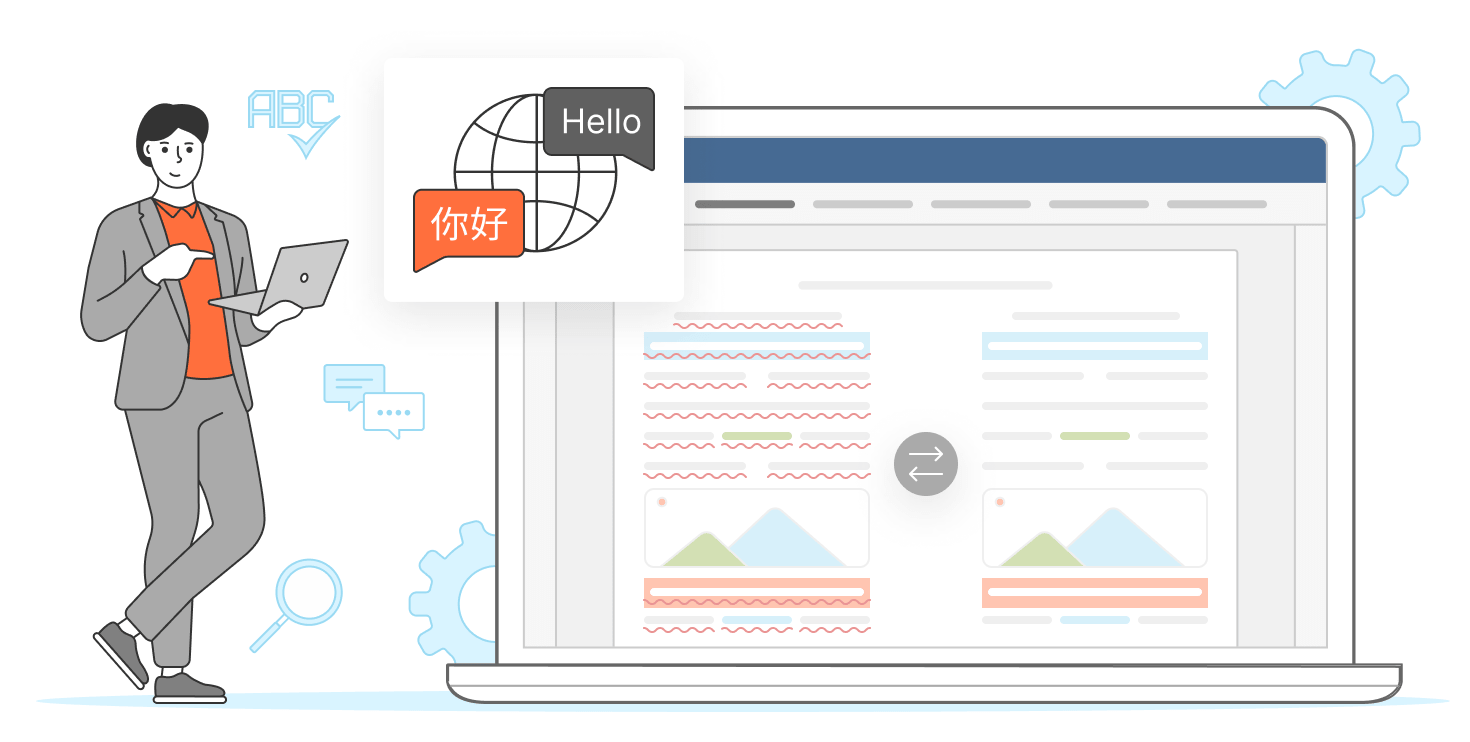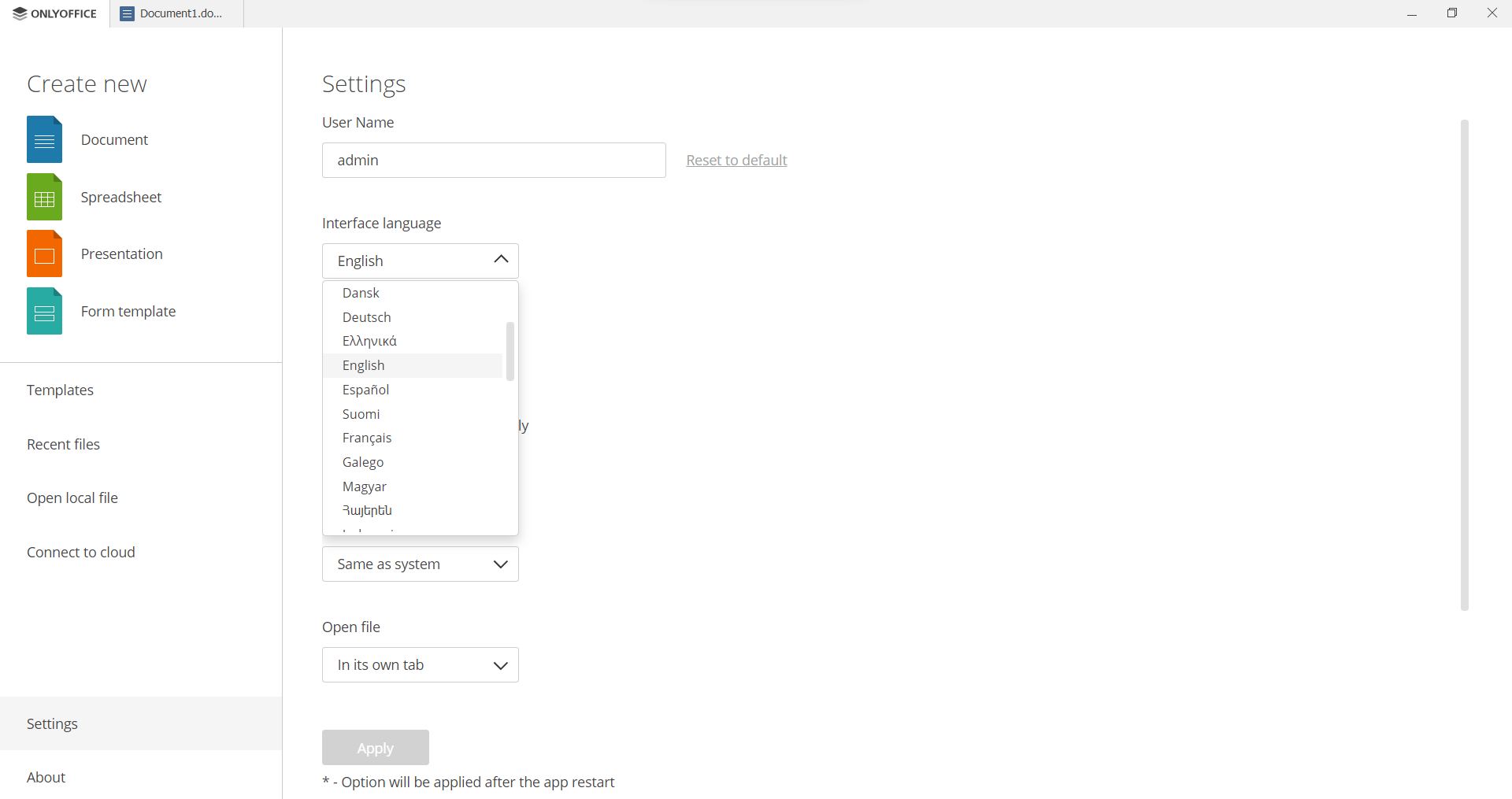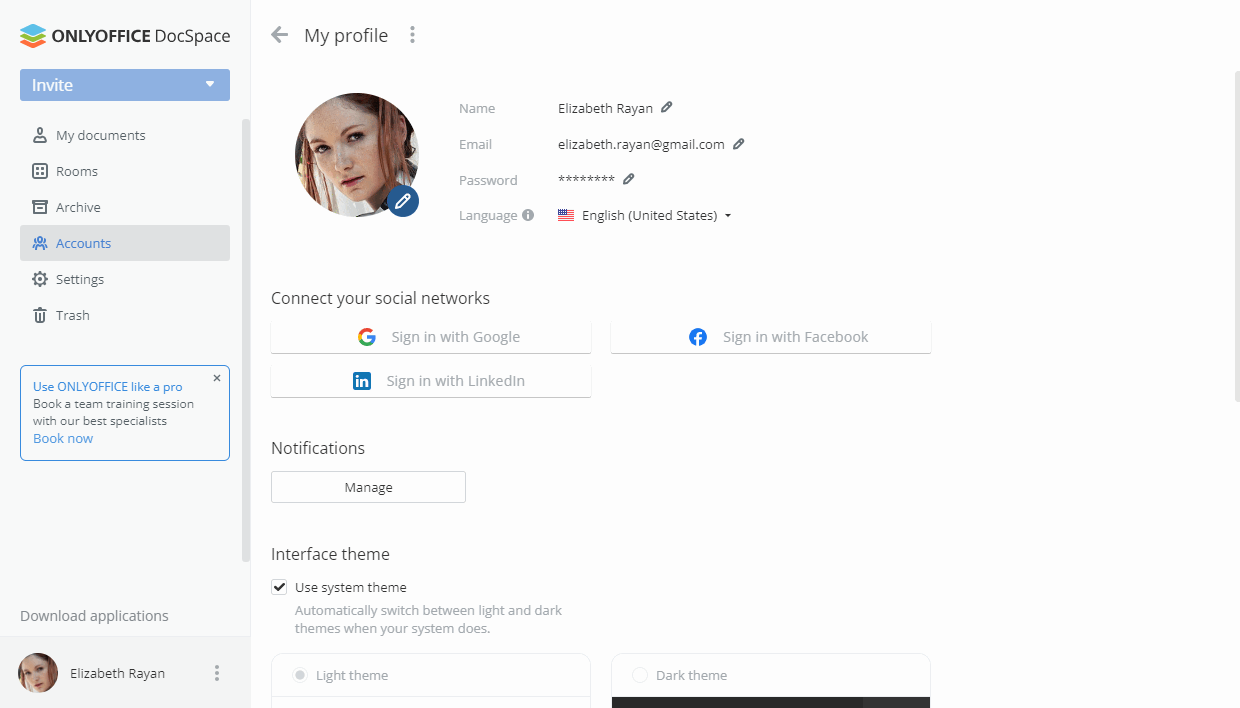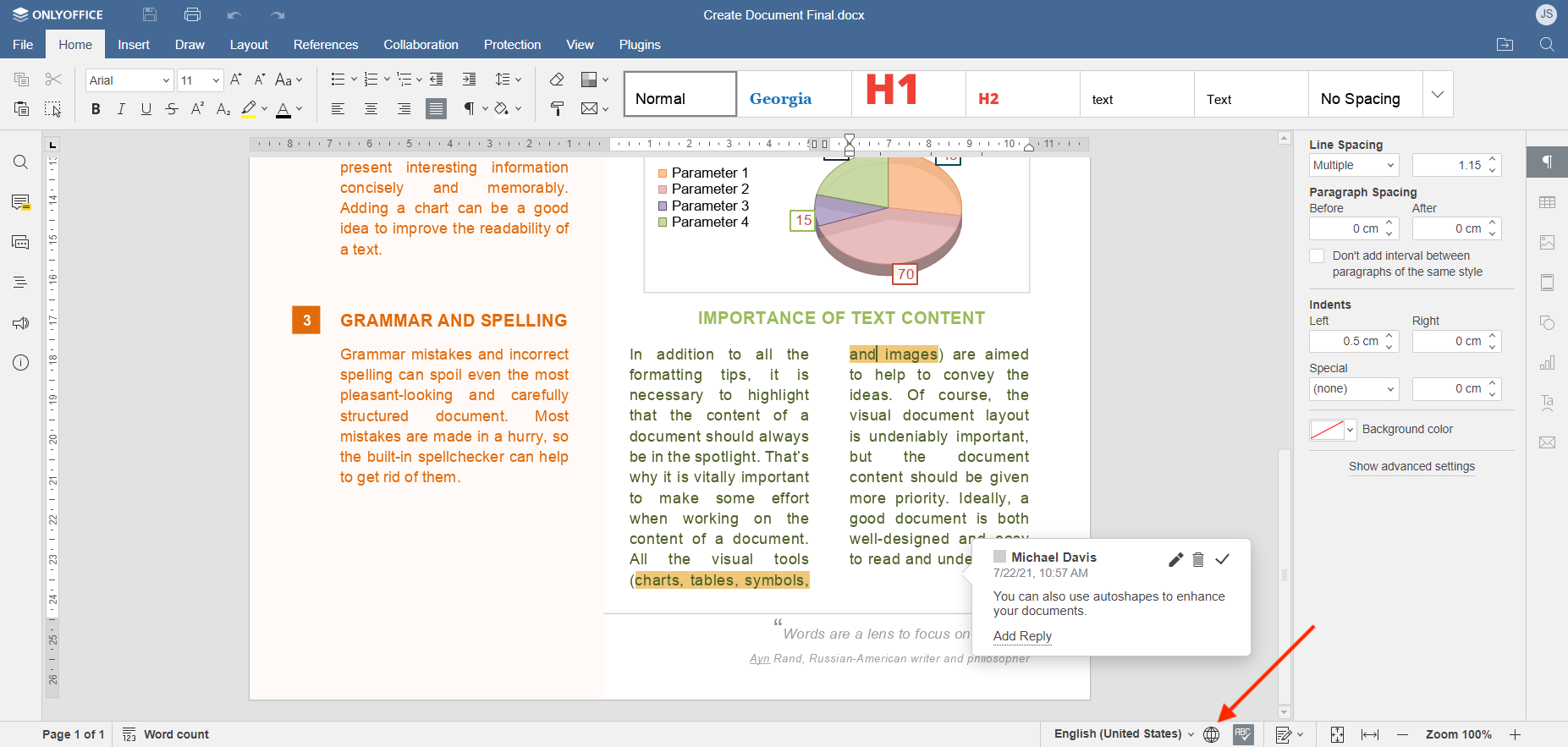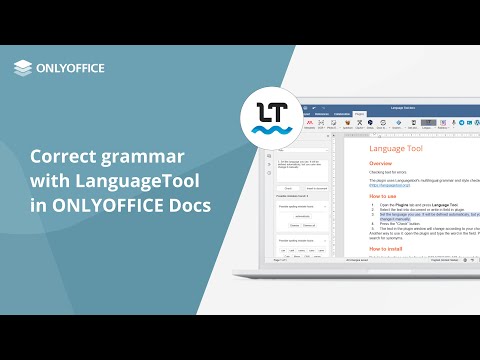为拼写正确的单词上出现红色下划线而烦恼?这通常是由于您的文档选择了错误的语言。本文介绍如何使用 ONLYOFFICE 文档编辑器更改 Word 文件的语言。
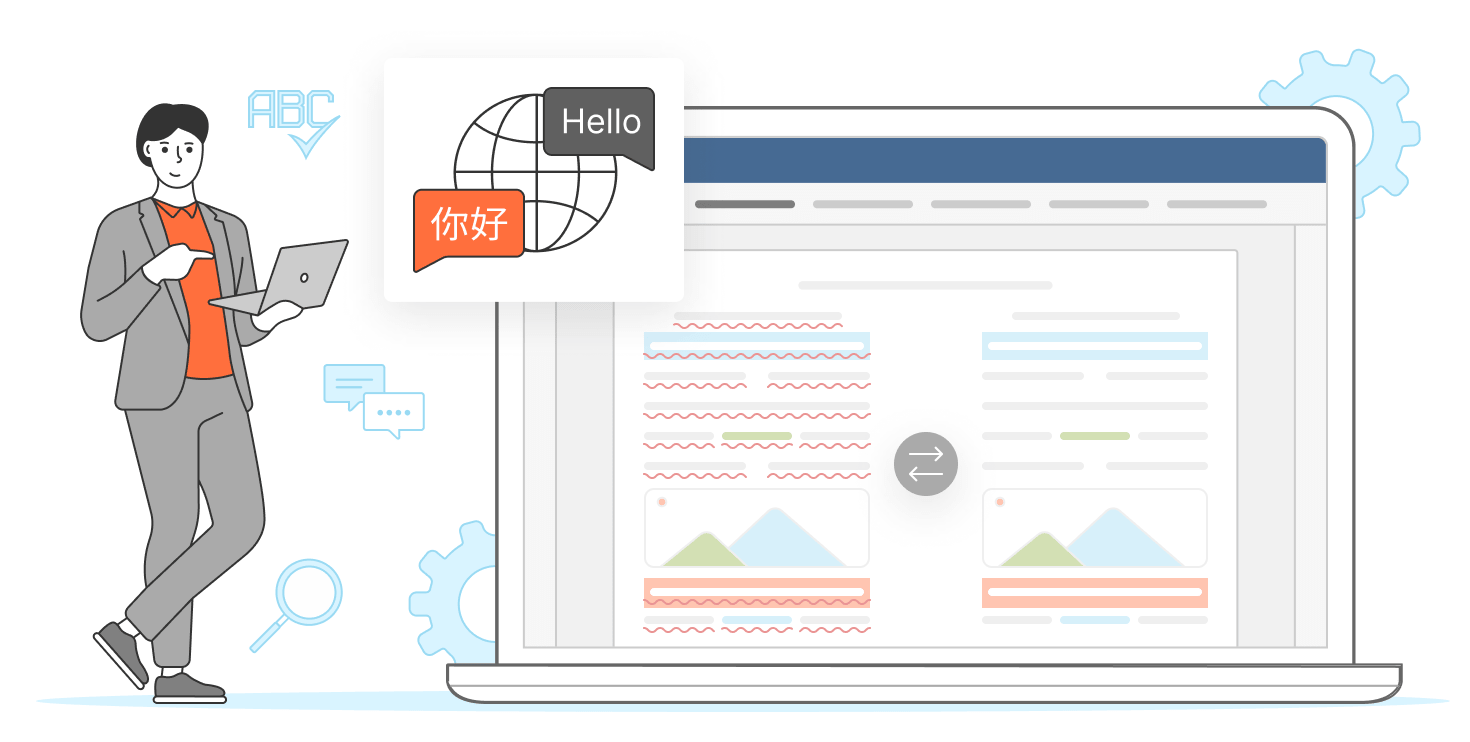
如何在桌面上更改 Word 文档的显示语言?
ONLYOFFICE Desktop Editors 包括适用于 Windows、Mac 和 Linux 的免费 Word 文档编辑器。
要更改ONLYOFFICE桌面编辑器的界面语言,请按照以下步骤操作:
1. 点击界面左上角的 "文件 "选项卡。从下拉菜单中选择 "选项"。
2. 导航至 "界面 "选项卡,查找 "语言 "部分并单击下拉菜单。
3. 从可用选项中选择所需的语言,然后单击 "确定 "保存更改。
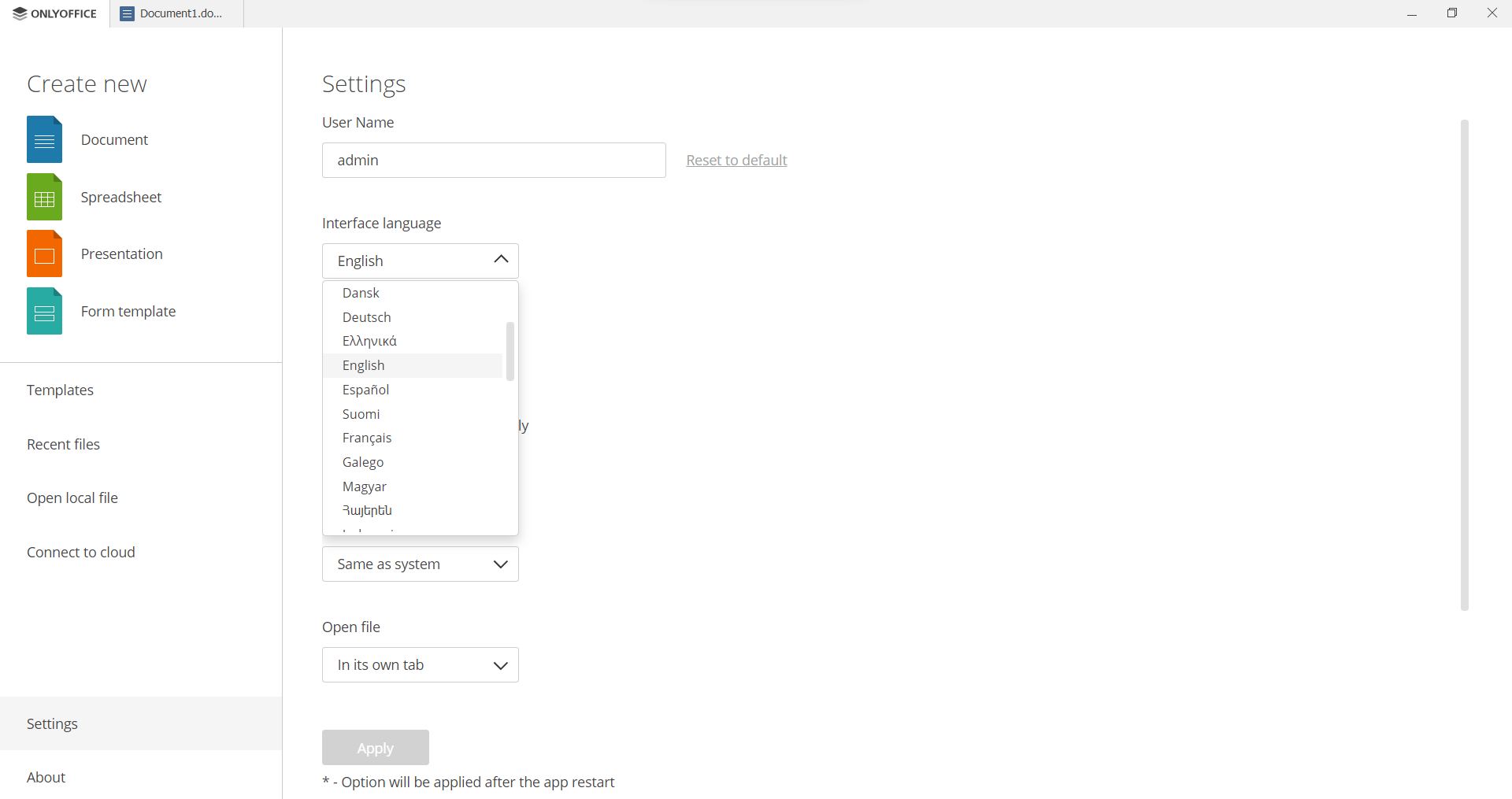
现在,ONLYOFFICE Desktop Editors 的界面语言将更改为您选择的语言。
请注意,ONLYOFFICE桌面编辑器可能需要重新启动才能使更改生效。
如何更改在线编辑Word文档的显示语言?
对于喜欢在线文档编辑和实时协作的人来说,ONLYOFFICE DocSpace将是一个完美的选择。
虽然只有管理员和所有者才能对DocSpace进行全面设置,但任何用户都可以更改其个人档案的界面语言。
1. 在 DocSpace 中点击姓名旁边的三点。
2. 打开 "个人资料",在有你照片的部分选择所需的语言。
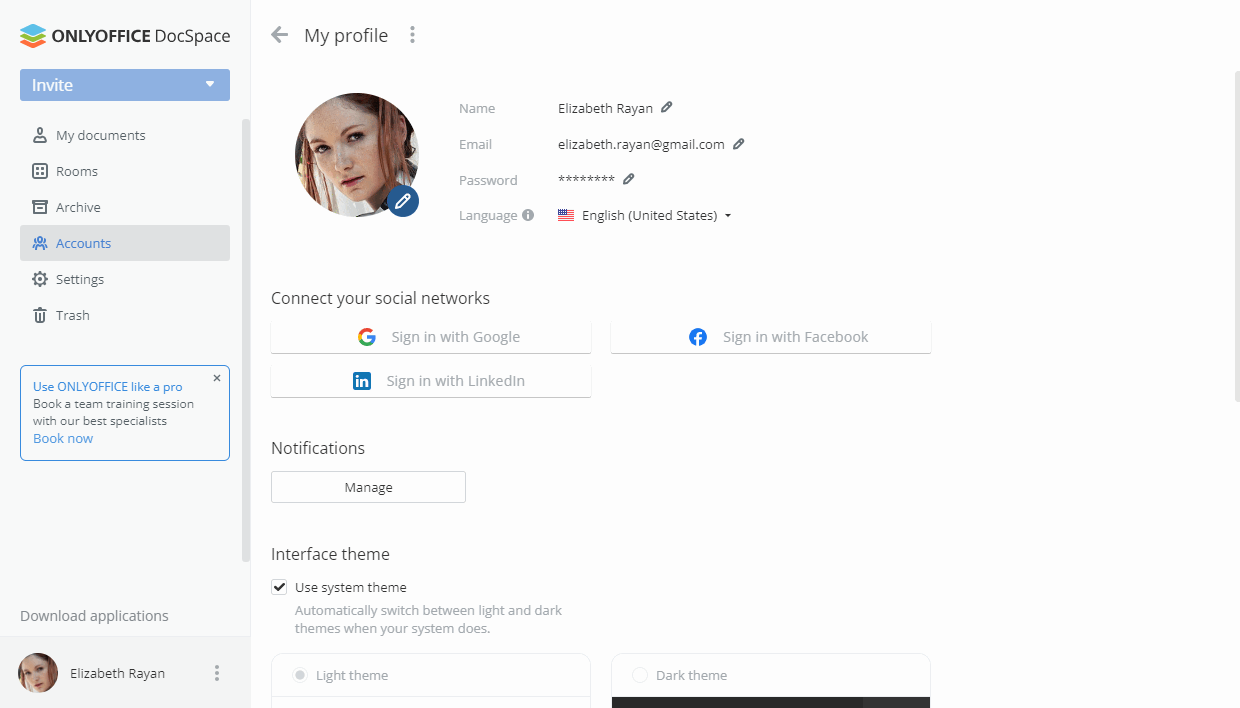
如何设置文档语言?
通过设置文档语言,拼写检查工具可以根据所选语言的词典准确检测和纠正拼写错误。自动更正功能可以根据所选语言自动修正常见的错别字和格式错误。
在 ONLYOFFICE Docs 中更改 Word 文件的语言非常简单。
1. 打开文档,点击右下角的地球仪图标。
2. 从下拉列表中选择语言。
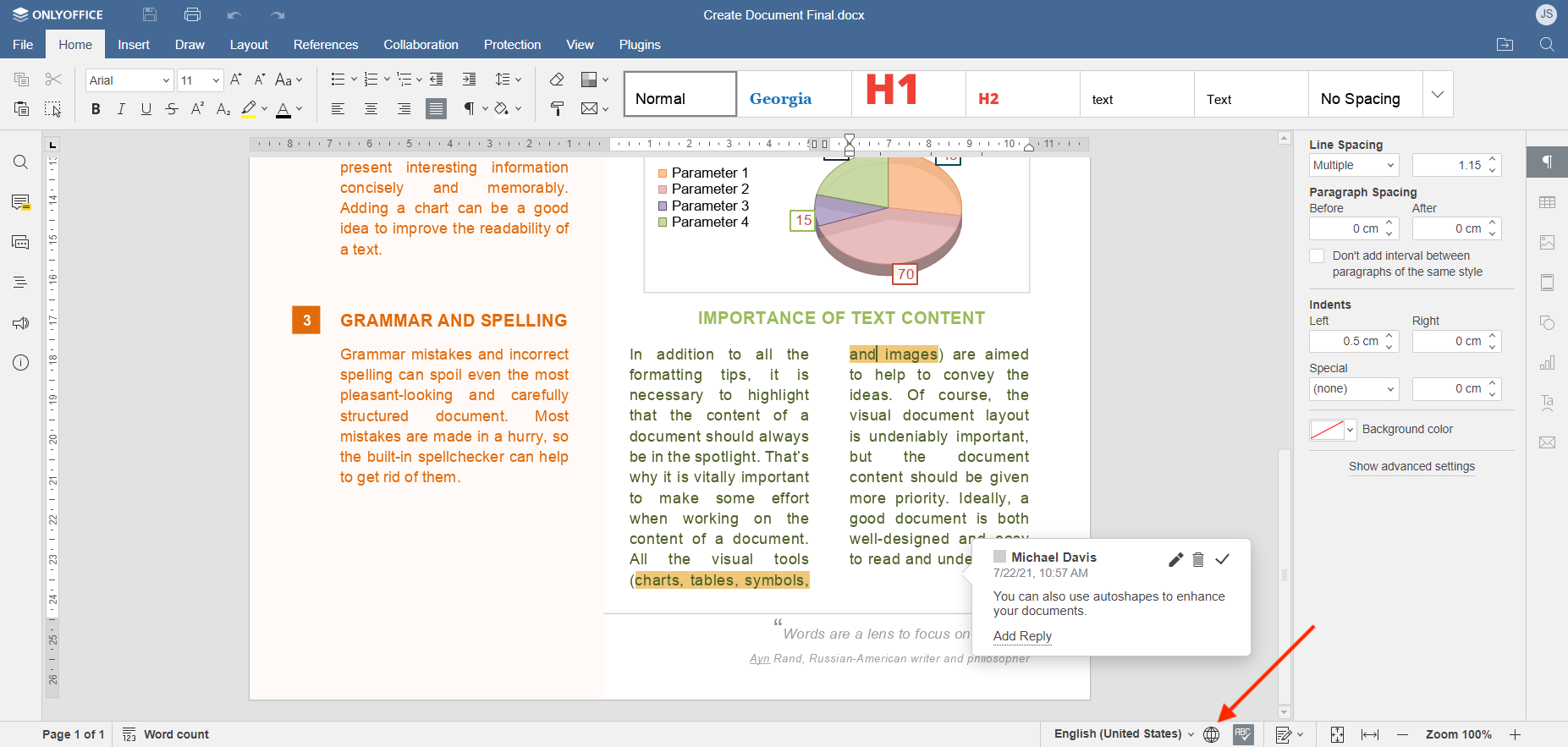
现在,您的文档将设置为您选择的语言,任何拼写和语法检查都将以该语言进行。
如何更改 Word 文档中的拼写检查语言?
在上一步中,我们更改了整个文档的语言。如果在一个文本文件中有多种语言的文本,例如学习外语的课本,该怎么办?
虽然文件中的大部分内容使用的是为整个文档设置的语言,但您可以为任何段落选择另一种语言:
1. 选择与文件其他部分语言不同的文本。
2. 单击右下角地球仪图标附近显示的语言。
3. 为您的短文段落选择所需的语言。

现在,拼写检查功能还可用于第二语言的段落。
ONLYOFFICE Docs 中的拼写检查插件
如果您使用第三方扩展来检查文本中的语法,则应在这些服务中设置语言。在 ONLYOFFICE Docs 中,最常用的拼写检查插件之一是 LanguageTool。
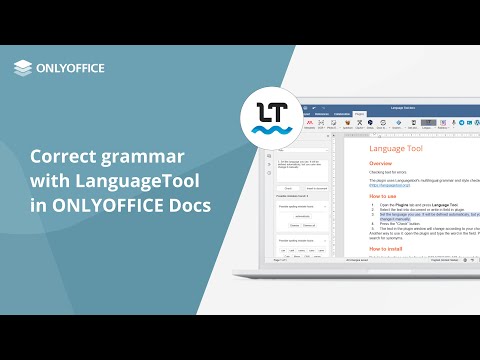
点击以上图片免费观看视频 ⬆
喜欢使用 LanguageTool 的用户应按照以下步骤更改拼写检查所选 Word 文档的语言:
1. 打开 "插件 "选项卡,点击 "LanguageTool"。
2. 选择要检查的文本。
3. 选择语言(可自动检测或手动设置)。
然后,选择要应用到文本中的更正。它们将出现在文本左侧面板的字段中。
立即获取最适合协作的在线办公套件,或免费下载我们的桌面应用程序!